
Zarejestruj się do bezpłatnej platformy e-learningowej.
Zarejestruj się bezpłatnie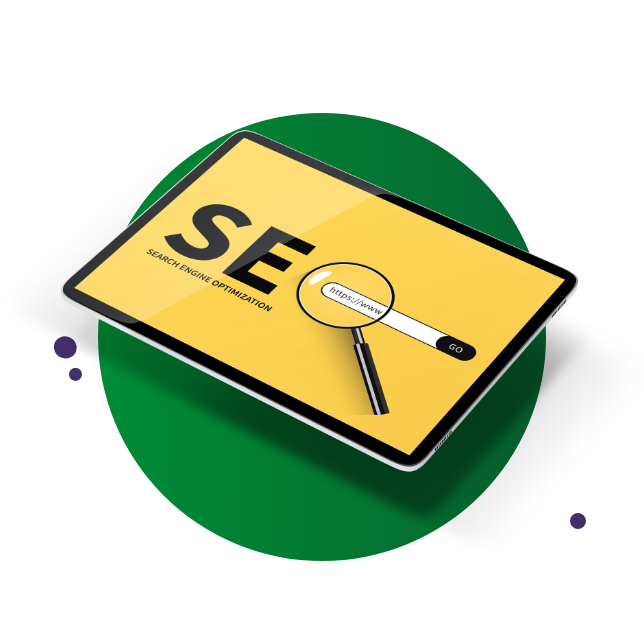
Sprawdź, jak Twoja strona radzi sobie w sieci!
Audytuj bezpłatnie
Usługa Google Search Console jest bezpłatnym narzędziem oferującym kilka przydatnych opcji do zarządzania i monitoringu strony. Dzięki niej można np. dowiedzieć się, czy występują jakieś problemy z indeksacją domeny w wyszukiwarce, czy na serwis został nałożony filtr ręczny od Google, czy zgłoszone są sitemapy xml do Google a co najważniejsze – czy Twoja strategia dotycząca pozycjonowania stron działa!. Jak zacząć pracę z Narzędziami Google dla webmasterów? Zapraszamy do lektury przewodnika.
W celu założenia narzędzia niezbędne jest posiadanie konta Google, którym może być konto Gmail (@gmail.com) lub dowolne inne konto powiązane z Google. (np. @nazwafirmy.pl).
KROK 1:
Logujemy się na stronę narzędzia Google Seach Console (dawniej Google narzędzia dla webmasterów) przy użyciu wcześniej posiadanego lub założonego konta Google. Optymalnie będzie, jeśli na koncie znajdzie się również konto Google Analytics.
Jeśli mamy od razu dostęp do Search Console, oznacza to, że witryna została wcześniej zweryfikowana i możemy korzystać z wszystkich informacji. Jeśli nic się nie pojawia lub jeśli chcemy dodać nową stronę do Search Console, kolejnym krokiem będzie dodanie nowej usługi.
KROK 2:
Jak dodać stronę do Google Search Console? W nowej wersji narzędzia w lewym bocznym menu klikamy w pierwszą strzałeczkę. Pojawi się lista dodanych usług oraz przycisk Dodaj usługę.
Otwiera się okno wyboru typu usługi. Możemy zdecydować się na domenę lub prefiks adresu URL. Każda z tych metod połączenia naszej strony z GSC ma swoje plusy i minusy.1) Domena – wpisujemy samą nazwę naszej domeny, np. domena.pl. Ten sposób dodania usługi umożliwia jedynie weryfikację serwisu poprzez odpowiednią konfigurację DNS. Otrzymujemy za to dostęp do całej historii domeny, np. sprzed wdrożenia certyfikatu SSL. Niestety, ta metoda nie pozwala na skonfigurowanie w późniejszym czasie Search Console z Google Analytics, więc jeśli będzie nam zależało na połączeniu danych z tych dwóch narzędzi, konieczne będzie i tak dodanie strony za pomocą prefiksu.
2) Prefiks adresu URL – wklejamy nazwę domeny, która wyświetla się w przeglądarce, np. https://domena.pl lub https://www.domena.pl, http://www.domena.pl itd. W tym przypadku dostępnych będzie kilka metod weryfikacji usługi GSC, a Google Analytics połączymy bez problemów. Nie otrzymamy niestety danych historycznych o naszej domenie, jeśli np. wcześniej funkcjonowała na HTTP.
Aby uzyskać pełne dane o naszym serwisie, rekomendujemy skorzystanie z dwóch metod. W przypadku dodawania witryny opcją prefiksu warto wkleić wszystkie kombinacje adresu naszej domeny, czyli:
W ten sposób uzyskujemy pełen komplet historycznych danych oraz nie mamy problemów z późniejszą konfiguracją dodatkowych narzędzi, np. Google Analytics.
Informacje o metodach dodawania domeny do GSC dostępne są również w supporcie Google: support.google.com/webmasters/answer/34592?hl=pl.
Kolejny etap konfiguracji narzędzia Google Search Console to Weryfikacja własności witryny. Aby potwierdzić, że jesteśmy właścicielami strony, należy skorzystać z jednej z poniższych opcji:
a) Tag HTML na stronie głównej
Dodajemy wskazany przez Google metatag do kodu źródłowego strony głównej do sekcji <head>. Aby skorzystać z tej metody, należy mieć możliwość edycji kodu HTML swojej witryny.
b) Plik HTML
Można też przesłać wskazany przez Google plik HTML bezpośrednio na serwer strony do katalogu głównego. Aby skorzystać z tej metody, trzeba mieć możliwość przesyłania nowych plików na swój serwer.
c) Rekord DNS
Możliwa jest też weryfikacja GSC przez dostawcę nazwy domeny. Aby użyć tej metody, konieczne jest posiadanie danych do logowania się do dostawcy swojej domeny (np. home.pl) i dodania tam nowego rekordu DNS. W zależności od dostawcy rekord dodaje się w innych miejscach, dlatego jeśli nie mamy odpowiedniej wiedzy, jak to zrobić, należy skontaktować się z dostawcą domeny.
d) Google Analytics – asynchroniczny kod śledzenia
Ta metoda jest najprostsza i najszybsza, o ile wcześniej mamy poprawnie zainstalowany kod Analytics. Aby to sprawdzić, należy kliknąć Weryfikuj przy tej opcji. Jeśli wszystko będzie poprawnie, weryfikacja zakończy się pomyślnie. Jeśli nie – zostanie zwrócony stosowny monit. Aby skorzystać z tej opcji, należy być administratorem konta usługi Google Analytics, a kod śledzenia musi korzystać z nowego fragmentu asynchronicznego i być wklejony w sekcję head.
e) Menedżer tagów Google
Weryfikacji można także dokonać za pomocą Tag Managera. W tym przypadku dodajemy odpowiedni tag do swojego kontenera tagów.
Po wybraniu którejkolwiek z powyższych metod Google sprawdzi, czy w witrynie znajduje się odpowiedni tag, plik, rekord lub kod. Po poprawnej weryfikacji zostanie wyświetlony komunikat: Zweryfikowane pomyślnie.
Obecnie mamy 3 poziomy dostępu do konta:
Więcej o uprawnieniach tutaj: https://support.google.com/webmasters/answer/7687615.
KROK 1:
Logujemy się na stronę narzędzia Google Search Console (dawniej Google Webmaster Tools) przy użyciu wcześniej posiadanego lub założonego konta Google.
KROK 2:
W nowej wersji Search Console przechodzimy do zakładki Ustawienia w lewym, bocznym menu. Następnie w sekcji Użytkownicy i uprawnienia klikamy w nazwę swojego użytkownika.
KROK 3:
Zostajemy przeniesieni do karty właściciela, na której zobaczymy nasz adres e-mail, nazwę użytkownika i poziom dostępu. Klikamy w 3 pionowe kropeczki, a następnie naciskamy button Zarządzaj właścicielami usługi. Nastąpi przekierowanie do starej wersji Google Search Console.
KROK 4:
Klikamy przycisk Dodaj właściciela. Wpisujemy adres e-mail, na który mają być nadane dostępy do konta. Następnie klikamy Kontynuuj. Pomyślne udzielenie dostępów będzie zakomunikowane stosownym monitem. Jeżeli wpisaliśmy adres e-mail, który nie istnieje lub nie jest powiązany z kontem Google, uprawnień nie będzie można nadać.
 Nadanie dostępów do konta GSC na poziomie ograniczonym oraz pełnym
Nadanie dostępów do konta GSC na poziomie ograniczonym oraz pełnym
KROK 1:
Logujemy się na stronę narzędzia Search Console Google przy użyciu wcześniej posiadanego lub założonego konta Google.
KROK 2:
W nowej wersji Search Console przechodzimy do zakładki Ustawienia w lewym, bocznym menu. Następnie w sekcji Użytkownicy i uprawnienia klikamy w nazwę swojego użytkownika.
KROK 3:
Zostajemy przeniesieni do karty właściciela, na której zobaczymy nasz adres e-mail, nazwę użytkownika i poziom dostępu. Klikamy w niebieski przycisk Dodaj użytkownika.
KROK 4:
Wpisujemy adres e-mail, na który mają być nadane dostępy do konta i wybieramy z listy rozwijanej poniżej, czy będą to dostępy pełne, czy ograniczone. Następnie klikamy Dodaj. Pomyślne udzielenie dostępów będzie zakomunikowane stosownym monitem. Jeżeli wpisaliśmy adres e-mail, który nie istnieje lub nie jest powiązany z kontem Google, uprawnień nie będzie można nadać.
Gratulacje! Dostępy zostały nadane! Warto pamiętać, że jeśli nie posiadamy uprawnień typu właściciel na koncie GSC, nie będziemy mogli dodać innego właściciela usługi.
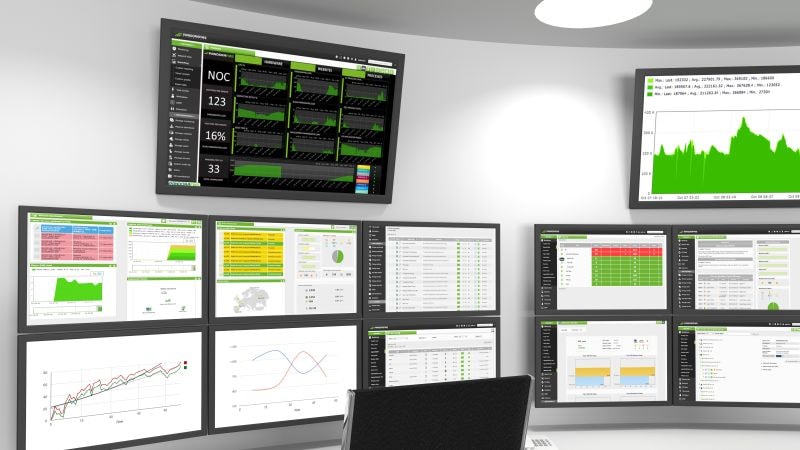
 17.04.2025
|
czas czytania: 5:00 min
|
Inne
17.04.2025
|
czas czytania: 5:00 min
|
Inne
 14.04.2025
|
czas czytania: 5:00 min
|
Inne
14.04.2025
|
czas czytania: 5:00 min
|
Inne
 10.04.2025
|
czas czytania: 5:00 min
|
Inne
10.04.2025
|
czas czytania: 5:00 min
|
Inne
